* 主体类型
* 企业名称
* 信用代码
* 所在行业
* 企业规模
* 所在职位
* 姓名
* 所在行业
* 学历
* 工作性质
请先选择行业
您还可以选择以下福利:
行业福利,领完即止!

下载app免费领取会员


文章来源:一砖一瓦BIM社区

项目中同种材质不同截面尺寸的梁或者柱的情况是非常多,如果我们每个截面尺寸都单独创建一次,非常浪费时间。那么在Revit中不使用插件的情况下如何快速创建多种截面的梁或者柱呢?今天我们就一起来学习。
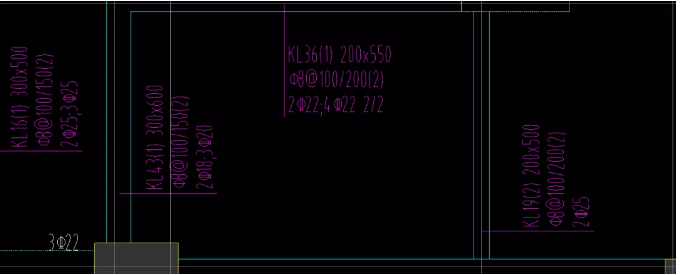
以上图梁截面为例
01、选择族文件
打开族文件,选中需要的梁族
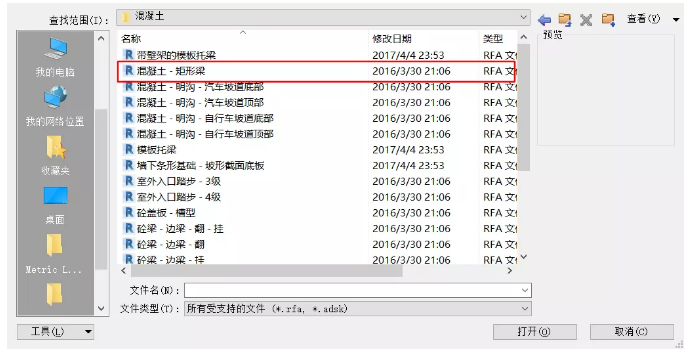
02、另存为
单击文件选项卡将族文件另存为,文件的名称及文件存放位置根据个人的需要存放即可。
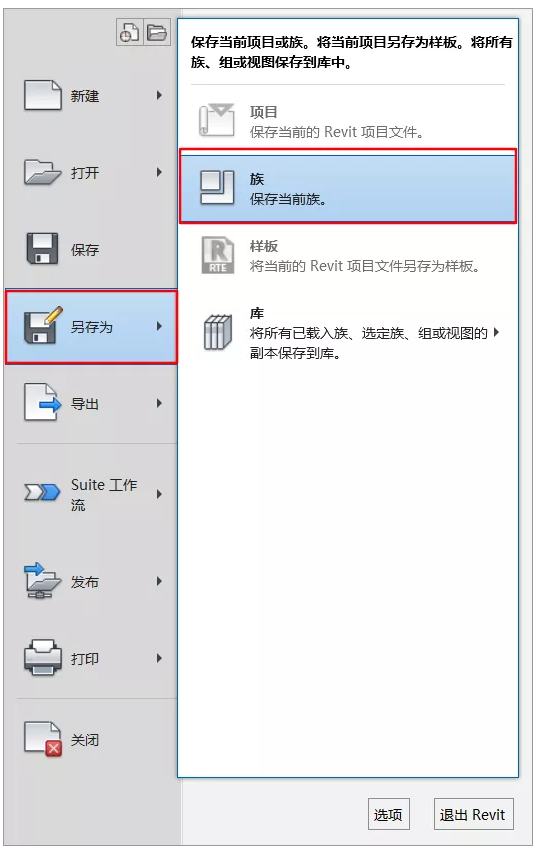
03、导出
单击文件选项卡导出-族类型,文件的位置与族文件最好一致。
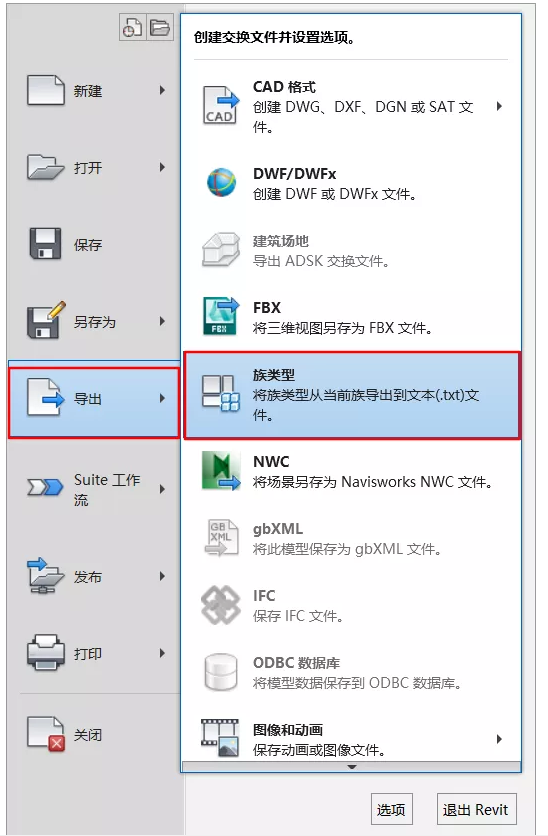
04、编辑文本
打开刚刚导出的.txt文本进行编辑;直接复制最后一行的数据,修改相应的数值(我们需要的是梁的截面尺寸,因此仅修改对应的数值),最后保存。
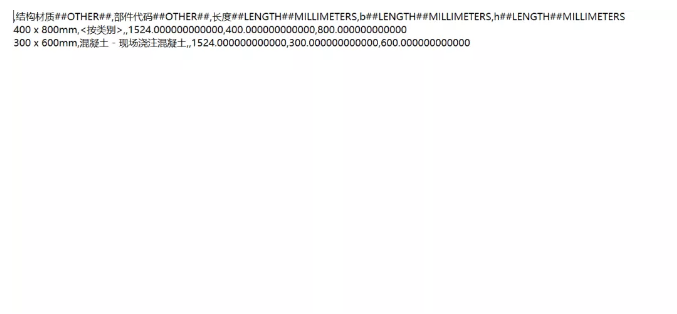
修改前
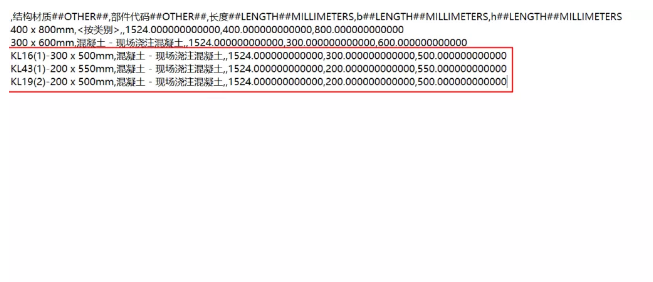
修改后
05、载入到项目
新建项目;插入-载入族-选中刚刚我们另存为的族文件
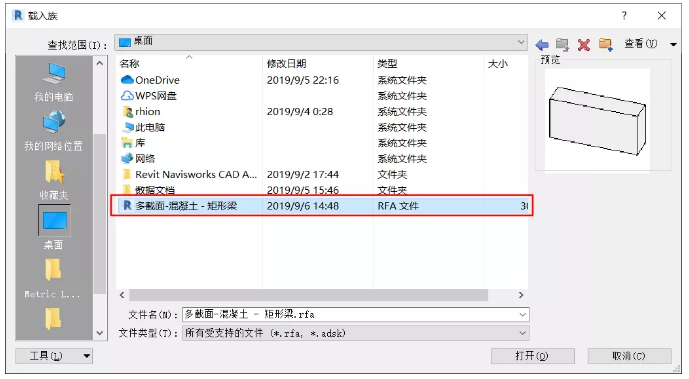
这时候会弹出指定类型窗口,我们将其全部选中
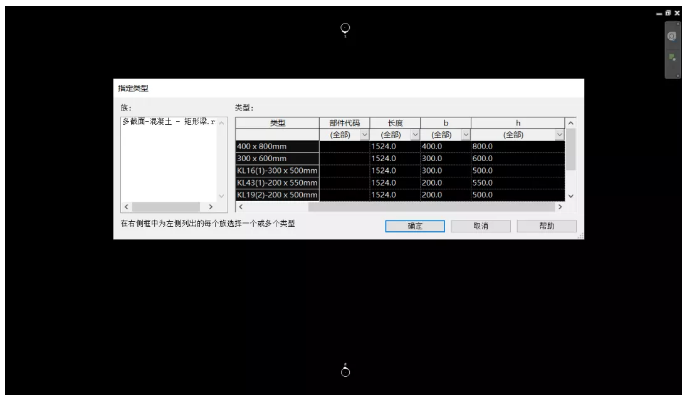
06、完成
我们所需要的梁截面尺寸已经全部创建
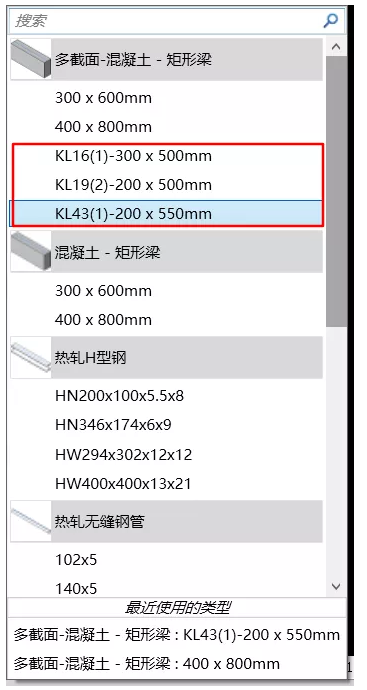
07、总结
在修改导出的.txt文本时,一定要注意相对应的数值修改;其次单位一定是mm.
同时创建多个截面尺寸不同的柱的方法与此相同,大家可以下来尝试一下。
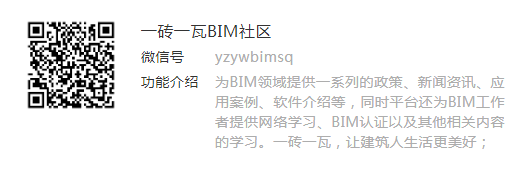
本文版权归腿腿教学网及原创作者所有,未经授权,谢绝转载。

下一篇:CAD教程 | 如何使CAD2020中的一条线与另一条线平行
猜你喜欢
Revit2016项目样板文件单独下载
Revit的离线包怎么安装?族样板、项目样板和族库的路径怎么指定?
Revit教程| Revit中如何创建门窗明细表
Revit教程 | Revit安装失败怎么办?
Revit视图可见性设置VV灰色的无法修改?
Revit如何导出内建模型构件?看完你就会了!
最新课程
推荐专题
- 趾板设计新方法:利用Civil3D和Revit玩转趾板参数化
- Revit教程 | Revit在平面视图如何范围显示的图文教程(文/柏慕哲)
- Revit教程 | Revit预算版之基本设置(稿/羊兆亮)
- 酒店项目BIM深化:空调机房(5.关于组合式空调箱设备的说明及精细度表达)
- 酒店项目BIM深化:空调机房(4.新建空调机房工程项目)
- 酒店项目BIM深化:空调机房(设备层空调机房系统图纸分析)
- 酒店项目BIM深化:空调机房(课程说明)
- 允匠装配式支架设计软件(Revit插件)——广大机电BIMer福利!
- 酒店项目BIM建模:暖通专业模型(模型后期处理)
- 酒店项目BIM建模:暖通专业模型(暖通水系统模型-下篇)
相关下载
























































